标签:
为图片添加一些额外效果,会使图片更耐看一些,下面来看看如何为一张普通图片添加扫描效果。
首先是下载软件,可到软件主页下载:街机扫描线_v10(正式版)
看一下制作先后的对比图:
原图效果:

制作后加入了扫描效果的效果图:

用街机扫描线制作这种效果图只需简单的几步操作即可完成,貌似用PS做这种效果图也可以做出来,但是会很复杂。下面说一下制作方法。
1.用任意看图软件或浏览器打开一张需要制作扫描效果的图片,也可直接在网页上制作。
2.下载 街机扫描线 之后解压到任意目录,运行 街机扫描线_v10(正式版).exe,启动软件界面如下图所示:
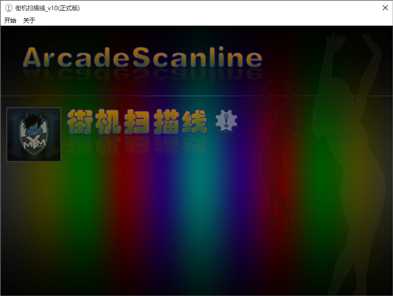
3.点击开始菜单,选择【智能吸附窗口】选项或快捷键CTRL+SHIFT+F1,进入智能吸附状态,将鼠标移动至刚才打开的图片上,按下键盘任意键锁定窗口后进入控制台。
4.进入控制台后可通过控制台的微调按钮调节一下扫描区域覆盖图片的位置,使其与图片完全吻合,任意选择自己喜欢的模式。控制台界面如下图:
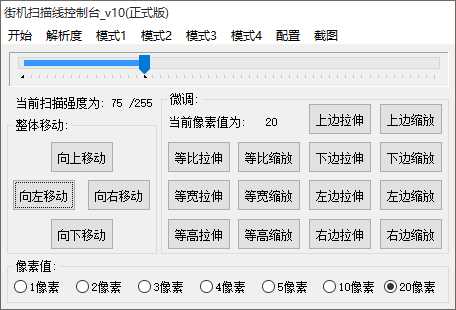
5.设置好以后,点击菜单栏的【截图】选项,选择点击需要保存的图片格式即可制作完成,可以通过菜单栏【截图】选项下的【打开截图文件夹】来查看制作好的效果图片,再看一下效果图:

软件自带41种扫描模式,若觉得不够多,可以通过软件集成的自定义配置工具调试出任意一种线性扫描效果之后再去为图片添加扫描效果,自定义配置工具界面截图如下:
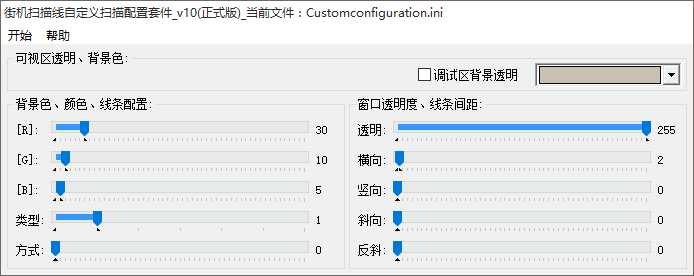
软件主页:街机扫描线_v10(正式版)
软件作者:不找事儿!
标签:
原文地址:http://www.cnblogs.com/buzhaoshi/p/5187391.html